
Geschreven door Mark
Bijgewerkt op
9 mei 2025
·
09.00
Aan de slag met je JBL Quantum headsets
Je hebt je nieuwe JBL Quantum Wireless headset in huis en nu is het tijd om deze te koppelen. De Quantum Wireless serie bestaat uit 3 modellen. In dit artikel lees je hoe de Quantum 350, 610 en de 810 koppelt aan je console of pc. Zo speel je binnen de kortste keren je favoriete games met geweldig geluid.

Het koppelen van je JBL Quantum headset in 5 stappen
Stap 1: Laad je headset op
JBL Quantum 350
Stap 1. Installeer de microfoon
Stap 2. Koppel de headset
JBL Quantum 610
Stap 1. Koppel de headset
JBL Quantum 810
Stap 1a. Koppel de headset via de usb dongle
Stap 1b. Koppel de headset via bluetooth
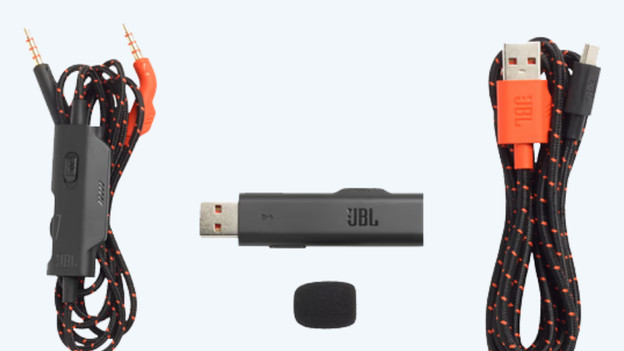
Stap 1: laad je headset op
Als je jouw nieuwe JBL gaming headset uit de verpakking haalt is deze gedeeltelijk opgeladen. We raden aan om de gaming headset volledig op te laden bij het eerste gebruik. Dit doe je met de meegeleverde usb kabel.
JBL Quantum 350: 2 uur opladen
JBL Quantum 610: 3 uur opladen
JBL Quantum 810 : 3,5 uur opladen
Na het volledig opladen van je JBL headset kan je aan de slag met het koppelen.
JBL Quantum 350

Stap 1: installeer de microfoon
De JBL Quantum 350 Wireless is de enige JBL gaming headset met een afneembare microfoon. Deze plug je in de linker oorschelp van de JBL Quantum 350. Hierna zet je de headset op en stel je de microfoon af zoals jij dat wilt.

Stap 2: koppel de Quantum 350
Het koppelen van de JBL Quantum 350 is vrij simpel. Hieronder lees je de stappen voor het draadloos koppelen van je headset.
- Plug de meegeleverde usb dongle in je console of pc.
- Houd de sync knop 5 seconden ingedrukt op de dongle.
- Druk de aan schakelaar naar boven.
De JBL Quantum 350 is nu gekoppeld aan je console of pc.
JBL Quantum 610

Stap 1: koppel de Quantum 610
Het koppelen van de JBL Quantum 610 werkt ook met een usb dongle. Hieronder lees je de stappen voor het draadloos koppelen van je headset.
- Plug de meegeleverde usb dongle in je console of pc.
- Houd de sync knop 5 seconden ingedrukt op de dongle.
- Druk de aan schakelaar naar boven.
De JBL Quantum 610 is nu gekoppeld aan je console of pc.

Stap 1a: koppel de Quantum 810 via dongle
Het koppelen van de JBL Quantum 810 is te koppelen op 2 manieren Hieronder lees je de stappen voor het draadloos koppelen via de usb dongle.
- Plug de meegeleverde usb dongle in je console of pc.
- Houd de sync knop 5 seconden ingedrukt op de dongle.
- Druk de aan schakelaar op de headset naar boven.
De JBL Quantum 810 is nu gekoppeld aan je console of pc.

Stap 1b: koppel de Quantum 810 via bluetooth
De JBL Quantum 810 is ook te koppelen via bluetooth. Zo speel je bijvoorbeeld ook op je Nintendo Switch of smartphone. Volg de stappen hieronder om de Quantum 810 te koppelen via bluetooth.
- Zet de JBL Quantum 810 aan door de aan knop naar boven te duwen.
- Houd de bluetooth knop 2 seconden ingedrukt.
- Open het bluetooth menu op je apparaat en koppel de JBL Quantum 810.
De headset is nu gekoppeld en je kan aan de slag met je favoriete games.
